So schalten Sie Ihre SkyBell HD-Türklingel stumm

Manchmal möchten Sie einfach nicht gestört werden, wenn Sie zu Hause sind. Hier erfahren Sie, wie Sie Ihre SkyBell HD vorübergehend stummschalten können. Wenn jemand an der Tür klingelt, töne.
Ob du ein Baby schläfst oder es erst spät in der Nacht ist und du nicht willst, dass Hooligans an deiner Tür klingeln, während du versuchst zu schlafen, das ist ein großartiges Feature auf einem Intelligente Türklingel.
Um Ihren SkyBell HD stumm zu schalten, öffnen Sie zuerst die SkyBell App auf Ihrem Smartphone.
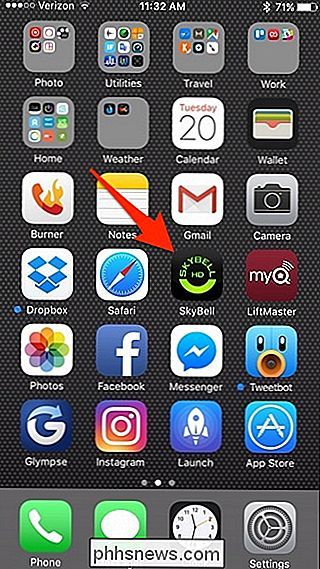
Tippen Sie auf das Einstellungssymbol in der oberen rechten Ecke des Bildschirms.
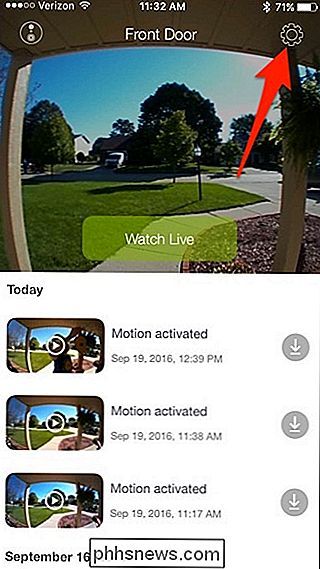
Wählen Sie "Indoor Chime" .
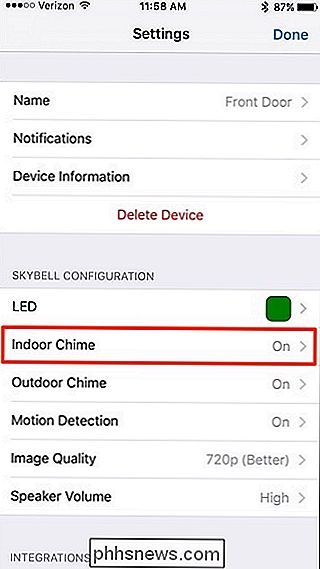
Schalten Sie den Kippschalter rechts von "Indoor Chime" aus und drücken Sie dann "Save" in der oberen rechten Ecke.
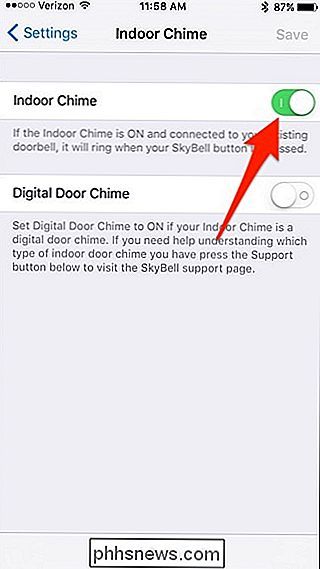
Dadurch wird Ihre Türklingel immer läuten, wenn die Türklingel gedrückt wird, aber Sie werden Sie erhalten immer noch eine Benachrichtigung auf Ihrem Telefon.
Wenn Sie die Benachrichtigungen vorübergehend stummschalten möchten, während Sie den Türklingel stummschalten, müssen Sie zum Hauptbildschirm der Einstellungen zurückkehren und wählen Sie "Notifications".
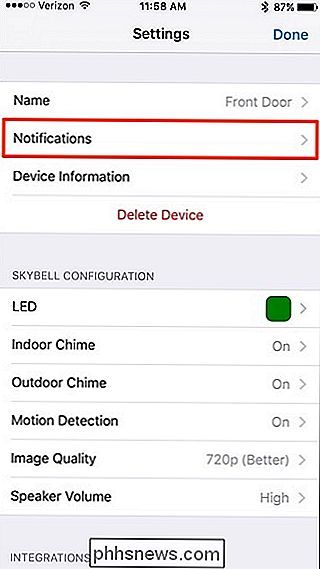
Von dort aus schalten Sie die Kippschalter neben "Button gedrückt" und "Bewegung erkannt", um alle Benachrichtigungen stumm zu schalten, aber Sie können auch die eine oder andere aktiviert lassen, wenn Sie möchten.
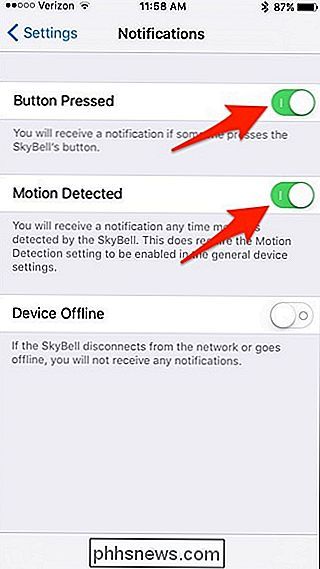
Danach, wenn jemand an Ihrer Türklingel klingelt, erhalten Sie keine Benachrichtigung und Ihr Türklingel wird nicht erlöschen. Der einzige Nachteil dieser Funktion besteht darin, dass Sie keinen Stummschaltplan einstellen können. Wenn Sie also Ihre Türklingel stummschalten oder die Stummschaltung aufheben möchten, müssen Sie zurück in die SkyBell App gehen und die obigen Einstellungen ändern.
Sie können, Schließen Sie Ihr SkyBell jedoch an das Amazon Echo an und sagen Sie Alexa, dass Sie die Innenklingel an- und ausschalten sollen, was es ein wenig komfortabler macht, dies zu tun, aber Sie können Benachrichtigungen nicht über das Echo ein- und ausschalten.

Anpassen der Taskleiste, des Benachrichtigungsbereichs und des Wartungscenters in Windows 10
In Windows 10 gibt es ein neues Symbol im Infobereich der Taskleiste namens "Action Center", das die Probleme mit Benachrichtigungen in Windows 8 im Wesentlichen behebt. Action Center speichert alle Benachrichtigungen vom Betriebssystem und von Ihren installierten Apps.Es verfügt auch über Aktionsschaltflächen, mit denen Sie bestimmte Aufgaben schnell ausführen können, z. B.

Der Markt für intelligente Glühlampen wächst exponentiell mit neuen Modellen und sogar Unternehmen, die links und rechts auftauchen. Heute werfen wir jedoch einen Blick auf ein Starterkit der Firma, die intelligente Glühbirnen auf die Karte bringt. Lesen Sie weiter, während wir den Philips Hue Lux testen und sehen, ob der Trendstarter immer noch ein sicherer Kauf ist.



